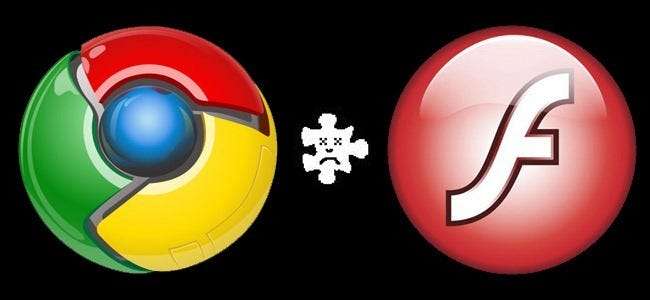
Якщо ваша копія Google Chrome сприйняла раптову і незрозумілу ненависть до Shockwave Flash, ми тут, щоб допомогти. Прочитайте далі, коли ми покажемо вам, як приборкати Chrome і змусити його грати з Flash.
ПОВ'ЯЗАНІ: Як усунути несправності Google Chrome
Більше, ніж інші браузери, Google Chrome особливо сприйнятливий до конкретної, але не рідкісної ситуації, коли він просто не зможе мирно співіснувати з Adobe Flash - в результаті цього часто виникають часті повільні падіння та настирливі збої. Наступний посібник допоможе вам швидко повернути Chrome.
Що викликає проблему?
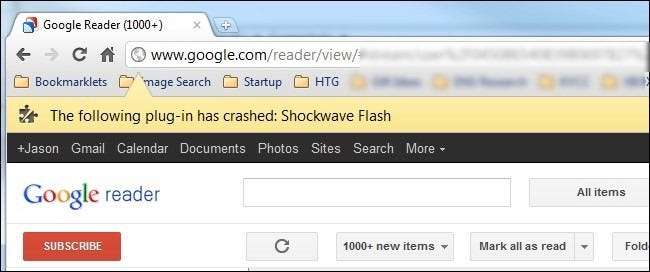
Причина, по якій ми говоримо про Chrome, а не, скажімо, про Firefox, полягає в тому, як Chrome обробляє вміст Flash. У той час як інші браузери вимагають встановлення Flash хост-системи, Chrome включає внутрішню установку Flash. Коли все йде гладко, це не проблема - внутрішня установка Flash оновлюється з кожним новим випуском Chrome.
На жаль, все може розвалитися досить легко, якщо Chrome заплутається і спробує використовувати як встановлення ОС Flash, так і внутрішню установку Chrome Flash. Результатом цього є серйозне відставання браузера, тимчасове блокування, а потім збій усіх активних екземплярів Flash у всьому браузері. Ви не усвідомлюєте, скільки веб-сайтів використовують Flash, доки кожна вкладка не блокується з попередженням про збій - "Наступний плагін вийшов з ладу: Shockwave Flash"
Як я знаю, що конфліктна інсталяція Flash спричиняє збій?
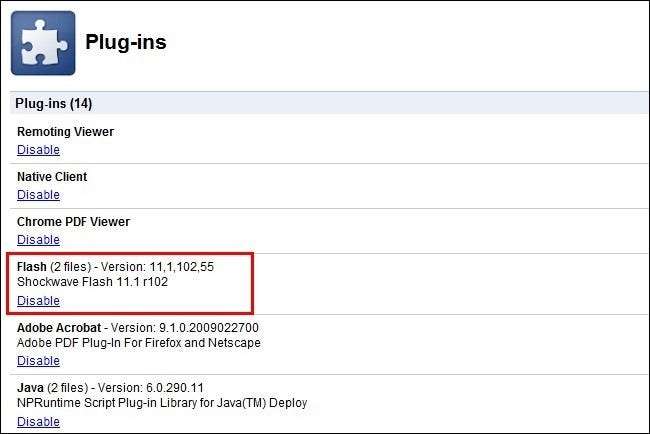
Перш за все, незважаючи на попередження про Shockwave, фактичне попередження не має нічого спільного з Adobe Shockwave, яка є окремою програмою / мультимедійною системою від Adobe Flash. По-друге, хоча не кожен випадок спалаху Flash у Chrome можна віднести до конфлікту встановлення Flash, ми виявили, що це найпоширеніша причина, через яку користувачі стикаються з проблемами Flash.
Як ви можете зрозуміти, чи конфлікт Flash є джерелом ваших проблем? Запустіть Chrome. В адресному рядку введіть about: плагіни в адресному рядку. Після натискання клавіші Enter ви побачите список усіх плагінів, встановлених у Chrome (це відрізняється від встановлених користувачем розширень). Перегляньте список плагінів для Спалах в'їзд. Якщо запис виглядає так Flash (2 файли) існує дуже висока ймовірність, що джерелом ваших аварій, пов’язаних із Flash, є конфлікт між ними.
У верхньому правому куті вікна браузера є невеликий перемикач із написом [+] Деталі . Клацніть на цей перемикач, щоб розгорнути записи для всіх плагінів. Повернутися до запису для Спалах .

Ви повинні побачити щось на зразок скріншоту вище: два записи для Flash, один для внутрішньої інсталяції Chrome (виділено червоним кольором тут) і другий для інсталяції ОС хоста (видно під виділеним записом).
Вам потрібно натиснути на Вимкнути посилання для внутрішньої інсталяції Flash Chrome (переконайтеся, що ви відключили той, який знаходиться в папці AppData Chrome, а не окрему окрему інсталяцію Flash) Після цього запис для внутрішньої інсталяції повинен виглядати так:
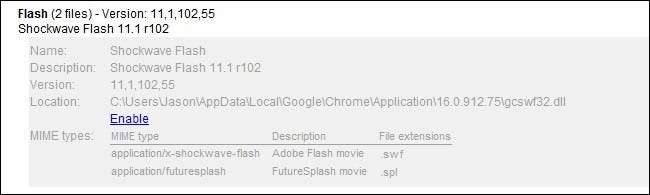
Вперед і закрийте вкладку, а потім закрийте Google Chrome. Перезапустіть Chrome і відновіть звичайний перегляд - відвідайте тестову сторінку Adobe, щоб переконатися, що все виглядає добре:
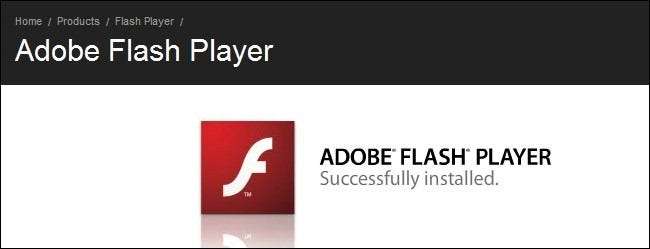
Пам’ятайте, ви більше не будете отримувати автоматичні оновлення з кожним оновленням Chrome. Обов’язково перевірте наявність оновлень за адресою Сторінка завантаження Adobe Flash та / або увімкніть перевірку оновлення у вашій локальній установці Adobe Flash.
Перевірте наявність суперечливого програмного забезпечення
Деяке програмне забезпечення на вашому комп’ютері може конфліктувати з Google Chrome і спричиняти його збій. Сюди входить шкідливе програмне забезпечення та програмне забезпечення, пов’язане з мережею, яке заважає роботі Google Chrome.
Google Chrome має приховану сторінку, яка повідомляє, чи відомо, що будь-яке програмне забезпечення у вашій системі конфліктує з Google Chrome. Щоб отримати доступ до нього, введіть chrome: // конфлікти в адресному рядку Chrome і натисніть Enter.

Ви також можете перевірити Програмне забезпечення, яке виходить з ладу Google Chrome на веб-сайті Google для переліку програмного забезпечення, яке спричиняє збій Chrome. Сторінка містить інструкції щодо вирішення конфліктів із деяким програмним забезпеченням, що суперечить.
Якщо у вашій системі є суперечливе програмне забезпечення, вам слід оновити його до останньої версії, відключити або видалити. Якщо ви не впевнені, до якого програмного забезпечення пов’язаний модуль, спробуйте погуглити назву бібліотеки.
Запустіть Google Removal Tool
Google просто випустив новий інструмент, який допоможе вам очистити браузер Chrome від усього, що заважає нормальній роботі.
Все, що вам потрібно зробити, це перейти до www.google.com/chrome/srt/ і натисніть кнопку Завантажити зараз.
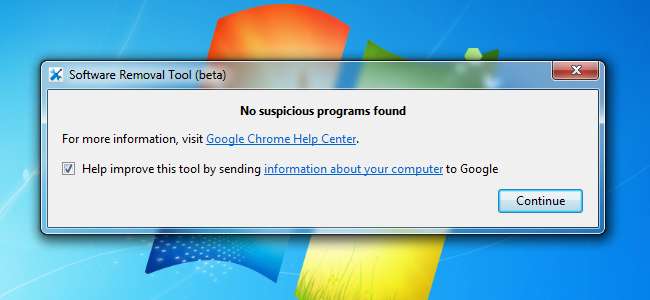
Коли він перезапуститься, він попросить вас скинути налаштування браузера, що може бути дуже корисним для запобігання збоїв та інших проблем.
Шукайте шкідливе та шпигунське програмне забезпечення
На відміну від вашого антивірусного програмного забезпечення, яке зазвичай щасливо дозволяє шпигунським програмам заволодіти вашим комп’ютером, антивірусне рішення насправді знайде, видалить і заблокує шпигунське програмне забезпечення, яке вторгнеться у ваш браузер.
Як це стосується проблеми Flash? Оскільки багато шпигунського програмного забезпечення спричиняє нестабільність у вашому браузері, що потім спричиняє інші проблеми.
Ми рекомендуємо сканування за допомогою Malwarebytes і використовуючи це для усунення всіх проблем. Це абсолютно безкоштовно, хоча вони є платна версія з більшою кількістю функцій як блокування шпигунських програм у режимі реального часу.

Використовувати його не може бути простіше - завантажте, встановіть, відскануйте, а потім натисніть кнопку Застосувати дії, щоб видалити все шкідливе програмне забезпечення. Так само, як пилососити всередині подушок дивана, ви будете вражені тим, скільки дурниць ви знайдете.
Інші виправлення
ПОВ'ЯЗАНІ: Як усунути несправності Google Chrome
Якщо з якихось причин відключення вбудованого Flash не допомагає, радимо пограти з різними комбінаціями. Спробуйте вимкнути інсталяцію ОС Flash замість вбудованої інсталяції Flash, наприклад. Крім того, спробуйте відвідати веб-сайт на базі флеш-пам’яті в режимі анонімного перегляду (коли ви входите в режим анонімного перегляду, він вимикає всі ваші розширення, які можуть спричиняти проблеми із Flash). Нарешті, як останнє завдання, ви можете перевстановити Chrome (якщо Flash працює у всіх інших браузерах, крім Chrome, це, мабуть, єдиний варіант, який вам залишився).
Ви можете створити новий профіль для браузера або також пройти ряд інших кроків. Обов’язково прочитайте наш посібник Усунення несправностей Google Chrome для отримання додаткових підказок.
Маєте підказку чи підказку щодо вирішення складних інсталяцій Flash чи інших примх браузера? Звук у коментарях.







